小学-信息技术-苏科版(2018)-四年级-四下信息技术教案

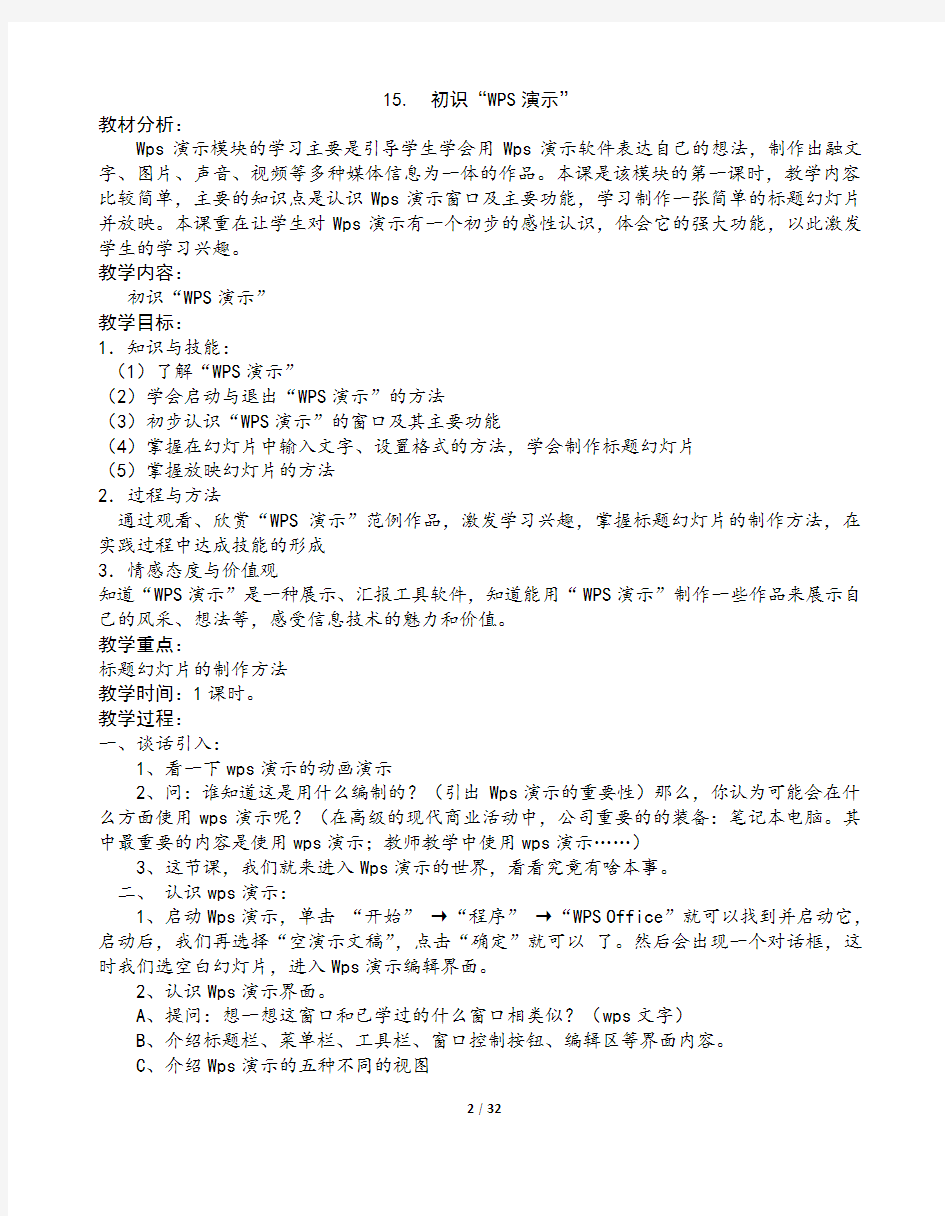
第一单元 WPS演示
教材分析:
Wps演示模块的学习主要是引导学生学会用Wps演示软件表达自己的想法,制作出融文字、图片、声音、视频等多种媒体信息为一体的作品。本课是该模块的第一课时,教学内容比较简单,主要的知识点是认识Wps演示窗口及主要功能,学习制作一张简单的标题幻灯片并放映。发挥想象力、调动审美感官对演示文稿做必要的设置,学生对于学习使用WPS演示设置放映的功能很感兴趣,对于制作出生动有趣的作品有很高热情,能够使其发挥更好的宣传作用。重在让学生对Wps演示有一个初步的感性认识,体会它的强大功能,以此激发学生的学习兴趣。学生根据主题需要搜集素材,并对素材进行甄别,能独立或小组合作运用掌握的信息技术知识对有用的素材进行处理,最终形成一个比较完整的“WPS演示”多媒体作品。教学中要加强信息技术与学生日常生活、学习的联系,选择与学生密切相关的主题内容开展活动,深化学生对信息技术应用的认识。由于开放性特点,教学中应充分发挥团队合作及教师指导作用。
学情分析:
本课的教学对象是四年级学生,之前学生学习过wps文字软件操作,为Wps演示操作技能的学习提供了一定的基础。在日常学习和生活中,学生观看过老师上课使用的Wps演示课件,对它不算陌生,但对其没有系统、深刻的认识。基于上述分析,在本课教学中可采用知识迁移、自主探究等方法,引导学生利用已有的知识经验学习新知,培养学生进行知识正迁移的能力。在教学中教师应体现教学的特点,努力做到关注每一个学生。
15. 初识“WPS演示”
教材分析:
Wps演示模块的学习主要是引导学生学会用Wps演示软件表达自己的想法,制作出融文字、图片、声音、视频等多种媒体信息为一体的作品。本课是该模块的第一课时,教学内容比较简单,主要的知识点是认识Wps演示窗口及主要功能,学习制作一张简单的标题幻灯片并放映。本课重在让学生对Wps演示有一个初步的感性认识,体会它的强大功能,以此激发学生的学习兴趣。
教学内容:
初识“WPS演示”
教学目标:
1.知识与技能:
(1)了解“WPS演示”
(2)学会启动与退出“WPS演示”的方法
(3)初步认识“WPS演示”的窗口及其主要功能
(4)掌握在幻灯片中输入文字、设置格式的方法,学会制作标题幻灯片
(5)掌握放映幻灯片的方法
2.过程与方法
通过观看、欣赏“WPS演示”范例作品,激发学习兴趣,掌握标题幻灯片的制作方法,在实践过程中达成技能的形成
3.情感态度与价值观
知道“WPS演示”是一种展示、汇报工具软件,知道能用“WPS演示”制作一些作品来展示自己的风采、想法等,感受信息技术的魅力和价值。
教学重点:
标题幻灯片的制作方法
教学时间:1课时。
教学过程:
一、谈话引入:
1、看一下wps演示的动画演示
2、问:谁知道这是用什么编制的?(引出Wps演示的重要性)那么,你认为可能会在什么方面使用wps演示呢?(在高级的现代商业活动中,公司重要的的装备:笔记本电脑。其中最重要的内容是使用wps演示;教师教学中使用wps演示……)
3、这节课,我们就来进入Wps演示的世界,看看究竟有啥本事。
二、认识wps演示:
1、启动Wps演示,单击“开始”→“程序”→“WPS Office”就可以找到并启动它,启动后,我们再选择“空演示文稿”,点击“确定”就可以了。然后会出现一个对话框,这时我们选空白幻灯片,进入Wps演示编辑界面。
2、认识Wps演示界面。
A、提问:想一想这窗口和已学过的什么窗口相类似?(wps文字)
B、介绍标题栏、菜单栏、工具栏、窗口控制按钮、编辑区等界面内容。
C、介绍Wps演示的五种不同的视图
Wps演示有五种视图模式,可在菜单“视图”中切换。(1)幻灯片视图:可处理个别的幻灯片。(2)大纲视图:直接处理幻灯片的标题及文本段落内容。(3)幻灯片浏览视图:重组幻灯片的顺序及选定播放效果。(4)备注页视图:可建立演示者的参考信息。(5)幻灯片放映模式:以全屏幕的电子简报方式播放出每一张幻灯片。
三、自学新知
(1)自学课本
(2)独立操作
制作标题幻灯片
修饰标题文字
四、练一练:
学生自己试制作一张幻灯片
五、作品欣赏:展示学生优秀作品,让学生间进行点评
六、小结、质疑:
今天,我们认识了wps演示。主要了解了在我们认识了它的可以使用它制作一个演示稿,这种演示稿经常被称为幻灯片。操作过程中遇到什么困难,;还需要解决?
16. 编辑幻灯片
教材分析:
学生通过上节课的学习对于WPS演示已经有了一个大体的了解,对于幻灯片的制作有了一个初步的认识,并且在上节课创建了带有文字的幻灯片,可以说这节课是原有基础上的一个再提高,既可调动学生的学习积极性,又可提高他们的操作技能,还可以对他们进行艺术熏陶,为以后的学习奠定基础。
教学内容:
初识“WPS演示”
教学目标:
1. 能新建一个空演示文稿,学会插入新幻灯片。
2. 掌握在幻灯片中输入文本框。
3.掌握在幻灯片中插入艺术字。
教学重点:
重点:编辑演示文稿。
难点:掌握输入文字,插入艺术字的方法。
教学时间:
1课时。
教学过程:
一、复习提问
1.什么是“wps演示”?功能如何?
2.怎样建立一个文件名为“印象江苏”且含有一张幻灯片的演示文稿?
怎样插入新幻灯片?
单击“插入”菜单中的“新幻灯片”命令,同样弹出“新幻灯片”对话框,再单击对话框中的某种版式,如“空白”版式,再单击“确定”按钮。
这时,在“wps演示”窗口的编辑区中就出现了所选版式的第二张幻灯片。另一种方法是:单击工具栏上的“新幻灯片”钮,同样可以插入第二张幻灯片。
二、新授
上节课,我们得到了一个“印象江苏”单页幻灯片演示文稿,今天我们来继续进行幻灯片的制作。
任务1:插入幻灯片。
如何在演示文稿中插入幻灯片,请同学们带着这个问题看书自学。
(1)看书尝试。
(2)交流、讨论。
插入的幻灯片在当前位置的后面,紧跟着前一张幻灯片。
(3)尝试不同版式。
在幻灯片版式中,选择不同的版式,出现不同的效果。
(4)巩固操作。
打开“印象江苏”演示文稿,插人一张空白幻灯片。
(5)自主探究。
探究园:尝试用不同的方法为演示文稿添加一张新的幻灯片。
任务2:插入文本框。
(1)教师演示操作。
插入文本框有水平和垂直两种,请同学们根据需要选择,自己练习。
a. 单击第二张幻灯片。
b. 单击“插入”菜单,指向“文本框”,选择“水平”命令。
c.在幻灯片编辑区的适当位置,按住左键拖动,插入一个水平文本框。
d.在文本框中输入文字,将文字设置为“楷体”、“32”、“蓝色”,调整文本框的大小及位置。
(2)自主学习
知识屋:“文本框:一种可移动、可调大小的文字或图形容器。使用文本框,可以在一页上放置几个文字块,或使文字按不同的方向排列。”
(3)学生尝试练习。
插入文本框应注意什么?
(4)交流信息。
(5)概括总结。
插入文本框之后,要输入文字,否则单击其他区域文本框就会消失。
任务3:插入艺术字。
想不想在幻灯片中插入艺术字?方法同wps文字中插入艺术字方法一样,让我们试试。
(1)尝试操作。
a. 单击“插入”菜单,指向“图片”,选择“艺术字”命令。
b.在弹出的“艺术字库”对话框中,选择一个艺术字式样,单击:“确定”按钮。
c.在弹出的“编辑‘艺术字’文字“对话框中,输入“江苏简介”,选择一种合适字体和字号,单击“确定”按钮。
d.移动艺术字到合适位置。
(2)看教材。
(3)交流演示。
在“图片”命令菜单项中除了艺术字外,还包括剪贴画、图片文件、自选图形……等命令。
【设计意图】通过三个任务的引领,将知识点分解,学生在自主研讨及小组合作交流的基础上达成操作技能的学习。
实践园:在”我的兴爱好”演示文稿中插入一张新幻灯片,输入自我介绍文字,并将标题设置为艺术字。
三、小结:
我们学习了什么是PowerPoint?功能如何?怎样插入新幻灯片?插入文本框插入艺术字,插入艺术字设置大小及调整到合适位置。
17. 在幻灯片中插入图片
教材分析:
本节课的主要内容是在幻灯片中插入图片。它是在学生掌握了纯文字幻灯片制作的基础上进行教学的,并在此基础上插入相应的图片,做成图文并茂的幻灯片。同时,本节课的学习内容与实际运用紧密联系,学生掌握了在幻灯片中插入图片后,就可以创造性的制作出许多卡片。从中可以充分调动学生的学习积极性,培养学生学习计算机的兴趣。
教学内容:
在幻灯片中插入图片
教学目标:
1、知识与技能掌握在幻灯片中插入“素材”剪贴画、图片文件、“形状”自选图形的基本操作方法。
2、过程与方法利用知识迁移规律学习新知识,领会新旧知识对比学习的方法,提高自学能力。
3、情感态度与价值观培养发现美、创造美的意识,提高审美能力。
4、行为与创新能制作图文泼饯的幻灯片。
教学重点:
重点:插入“图片、在线图片、“形状”自选图形的基本操作方法。
难点:插人图片文件。
教学时间:
1课时。
教学过程:
1、创设情境、引入任务
同学们,我这儿有两个演示文稿,让我们来做个裁判,评一评,那个演示文稿更漂亮,为什么?
(1)课件展示。
(2) 观察讨论。
(3) 教师归纳。
一个演示文稿既有文字,又有图片,这使得演示文稿图文并茂、赏心悦目。这就是今天这节课我们要学习的内容。
(4) 板书:第:12课在幻灯片中插入图片。
2. 任务驱动、自由探究
任务1:插入图片。
(1)出示任务:插入1张新幻灯片,输入“和谐江苏”,并插入“小问号”文件夹中有关江苏的图片。
(2)尝试操作。
(3)交流总结。
(4)自主探究。
探究园:利用“图片工具”选项卡对插入的图片进行编辑,调整图片属性。
评价欣赏。
任务2 :插入在线图片。
(1)出示任务:选定“江苏简介”幻灯片,选择“在线图片”中“自然地理”栏目适当图片插入到“江苏简介”中,并调整图片的位置和大小。
你知道怎么操作吗?
(2)小组合作。
①看书自学。
②尝试操作。
③反馈信息。
(3) 汇报交流。
(4) 巩固深化。
任务3:插入“形状”自选图形。
有时我们还需要自选图形的点缀,怎么插入自选图形呢?
(1)出示任务:在“江苏简介”中插入“十字星形”的“形状”自选图形,复制并调整到合适的大小。
自主探究。
(3)尝试操作。
(4)交流讨论。
(5)巩固深化。
实践园:用自选图形修饰“我的兴趣爱好”的演示文稿中的“自我介绍”幻灯片。
制作“我喜欢的一本书”“我喜欢的一首诗”幻灯片,插入合适的图片。
小结:
今天这节课我们学会了怎样在幻灯片中插人图片、在线图片和“形状”自选图形,大家掌握的比较好。在演示文稿中,插人什么图片,都要根据演示文稿的具体情况而定,只有恰当、合适才是最好的。
18 . 插入多媒体文件
教材分析:
信息技术是一门知识性与技能性相结合的基础工具课程,而信息技术课中应用方面的内容是最能够培养和体现学生合作能力、审美观点及实现动手能力的内容,是最能激发学生学习兴趣的内容。本课在演示文稿中插入多媒体信息。本节重点介绍了在WPS演示文稿中插入图片、声音、视频等多媒体信息的方法。
教学内容:
插入多媒体文件
教学目标:
1.知识与技能
(1) 学习在演示文稿中插入影片的方法。
(2) 学习在演示文稿中插入外部及自录声音的方法。
2.过程与方法
学会筛选和甄别声音及影片,学会通过声音、影片来烘托主题,表现主旨。
3.情感态度价值观
在插入声音及影片的过程中学会欣赏,通过合作学习,增强与人合作的意识。
4.创新与行为
能根据主题选取合适的影片和声音文件对演示文稿进行修饰、烘托。
教学重点:
重点:在幻灯片中插入影片、声音和FLASH动画文件的基本操作方法。
难点:插入影片、声音和FLASH动画文件。
教学时间:1课时。
教学过程:
1. 激情引趣,导入新课
欣赏影片。
今天老师在计算机里放了好多好看的电影、好听的音乐,一起去欣赏一下吧!
出示影片、音乐文件的位置“D:小问号”。
幻灯片是一种媒体集成软件,我们已经学会了在幻灯片中插入图片,怎样在幻灯片中插人影片呢?
板书课题:插入多媒体文件。
【设计意图】通过对话交流,营造民主的氛围,在欣赏音乐、影片的过程中自然引出课题,激发学生学习兴趣。
2,任务驱动,自主探究
任务1:为“印象江苏”演示文稿中“和谐江苏”幻灯片插入“丹顶鹤的故事”声音文件。(1) 出示任务及“丹顶鹤的故事”声音文件的位置。
(2) 学生尝试操作。
(3) 交流总结。
(4) 巩固深化。在“我的爱好”演示文稿中“我喜欢的一首歌”幻灯片插入“让我们荡起双桨声音文件。
(5) 评价欣赏。
任务2:为“印象江苏”演示文稿插入一张名为“文化江苏”的幻灯片。
(1)打开“印象江苏”演示文稿。
(2)插入一张空白幻灯片,输入“文化江苏”标题,配上合适的文字说明。
(3)用插入图片的方法为幻灯片插入“文化江苏”影片文件,并调整播放窗口的大小。
合作探究
①小组看书讨论
②尝试操作。
③交流反馈。
(4)播放演示文稿,全班汇报、交流。
任务3:为“印象江苏”演示文稿插入一张名为“美食江苏”的幻灯片。
(1)打开“印象江苏”演示文稿。
(2)插入一张空白幻灯片,输入“美食江苏”标题,配上合适的文字说明。
(3)在插入Flash命令的“插入Flash动画”插入“苏菜.swf”影片文件,并调整播放窗口的大小。
①小组看书讨论
②尝试操作。
③交流反馈
【设计意图】学生围绕三个任务,在质疑,自主学习、互动交流中完成对操作技能的学习,通过演示及教师精讲点拨强化学生对操作技能的认知。
实践园:为“我的爱好”演示文稿插入一张名为“我喜欢的一段影片”的幻灯片。
5.小结任务,结束新课
今天这节课我们学习了在幻灯片中插入影片和声音的方法,在幻灯片中插入什么样的影片及声音,要根据演示文稿的主题来确定,希望同学们能抓住这一点合理地完善我们的演示文稿。
19. 幻灯片管理
教材分析:
本节课主要涉及如何在WPS演示中通过移动、复制、删除等方法管理演示文稿,制作演示文稿的目录页和尾页来美化演示文稿,达到烘托主题,表现主旨。从而为学生能制作出丰富多彩的作品奠定基础。
教学内容:
幻灯片管理
教学目标:
1.知识与技能
(1) 学习复制、粘贴幻灯片。
(2) 学习移动幻灯片。
(3)学习制作幻灯片目录。
2.过程与方法
学会通过移动、复制、删除等方法管理演示文稿,制作演示文稿的目录页和尾页来美化演示文稿,达到烘托主题,表现主旨。
3.情感态度价值观
在管理演示文稿的过程中学会欣赏,通过合作学习,增强与人合作的意识。
4.创新与行为
能根据主题灵活使用管理演示文稿的方法对演示文稿进行修饰、烘托。
教学重点:
重点:演示文稿目录页的制作。
难点:演示文稿目录页的制作。
教学时间:1课时。
教学过程:
一、激趣导入:
教师播放“印象江苏”演示文稿
师:今天我们就来继续学习如何制作一份精美的演示文稿。
师:演示文稿中幻灯片位置可以调整吗?
生:.....
师:我们在演示文稿中还可以对幻灯片做哪些操作?
板书课题:幻灯片管理。
二、自主学习,任务驱动
任务一:在“印象江苏”演示文稿中复制“和谐江苏”幻灯片,将标题改为“美丽江苏”,更换图片及图片说明文字。
(1) 出示任务。
(2) 学生阅读教材后尝试操作。
①打开“印象江苏”演示文稿,切换到“幻灯片浏览”视图。
②选定“和谐江苏”幻灯片,单击“开始”选项卡中的“复制”命令,再单击“粘贴”命令。
③双击复制的“和谐江苏”幻灯片,将标题改为“美丽江苏”,更换图片及图片说明文字。
(3) 交流总结。
任务二:在“印象江苏”演示文稿中新建目录页。
(1) 出示任务及教师已经做好的目录页的样张。
(2) 学生阅读教材后尝试操作。
①打开“印象江苏”演示文稿。
②单击“开始”选项卡中的“新建幻灯片”下拉按钮,选择内容页中的目录”。
③在“幻灯片库”中选择一种“目录”版式,单击插入。
④输入目录文字,插入图片。
(3)交流总结。
(4) 巩固深化。在在“印象江苏”演示文稿中制作“谢谢观赏”结束页。
任务三:移动“印象江苏”演示文稿中结束页。
①打开“印象江苏”演示文稿,切换到“幻灯片浏览”视图。
②单击“目录”幻灯片,拖动到“江苏简介”后,将“谢谢观赏”幻灯片拖到最后位置,保存演示文稿。
(5)(3) 播放演示文稿,全班汇报、交流。
知识拓展:幻灯片的删除。
选中并单击要删除的幻灯片,在“编辑”菜单下选择“删除幻灯片”。
实践园:为“我的兴趣爱好”演示文稿制作“目录”页和“结束”页,并调整幻灯片的位置。
三、小结任务,结束新课
今天这节课我们学习了在幻灯片复制、移动和删除的方法,在幻灯片中灵活使用管理幻灯片的方法可以更加方便幻灯片的制作,减轻演示文稿的制作工作量。
20. 设置幻灯片的背景
教材分析:
在教学本课内容前,学生已经能够熟练地运用所学的知识来制作幻灯片,本课主要介绍了三种设置背景的方法,主要目的是让学生明确,美化幻灯片可以有多种方法,它们各有特点,前两种方法操作速度较快,但设置的背景比较单一;第三种方法虽然较烦琐,但能设计出丰富多彩的幻灯片。
教学内容:
设置幻灯片的背景
教学目标:
1. 知识与技能
(1)学会使用配色方案设置幻灯片背景。
(2)学会使用背景设置幻灯片背景。
(3)学会使用模板设置幻灯片背景。
2. 过程与方法
(1)通过对比三种设置背景的方法,能够根据需要做出相应的选择。
3. 情感态度价值观
通过了解背景的设置方法,感受信息技术的特殊美感;在实际操作中感受美、欣赏美、创作美,提高审美能力。
4、行为与创新
运用所学的技能,调整并制作富有个性的幻灯片。
教学重点:
重点:使用模板、配色方案和背景美化幻灯片。
难点:掌握设置彩色渐变背景的方法。
教学时间:
1课时。
教学过程:
1. 创设情境,引入任务
同学们,我这儿有两个“印象江苏”演示文稿,请你们来做个裁判,评一评,这两个演示文稿有什么异同?
生:第一个演示文稿是我们上节课做的,第二个人演示文稿幻灯片背景更好看?
师:是的,当一个演示文稿做完后,我们需要对幻灯片进行操作,并通过设置不同背景来美化它。这就是我们今天这节课要学习的内容。
板书:设置幻灯片的背景
【设汁意图】营造良好的学习气氛,激发学生的学习兴趣。本环节旨在通过两个不同演示文稿的对比,让学生在比较发现中归纳出本节课的学习任务,为教学开展做好准备。
任务驱动,自主探究
任务1.用配色方案设置背景。
给幻灯片设置个性化的背景,可以借助“用配色方案设置背景”来实现。
①看书操作。设置背景色,我们在“wps文字”中已经学过,能不能设置出渐变背景色?请
在组内操作完成。
②组内交流。
③尝试练习。怎样为所有幻灯片设置统一的“配色方案”?
任务2.用背景对话框设置背景。
给幻灯片设置个性化的背景,可以借助“用背景对话框背景”来实现。
①看书操作。设置背景色,我们在“wps文字”中已经学过,能不能设置出渐变背景色?请在组内操作完成。
②组内交流。
③尝试联系。在幻灯片背景设置对话框中,分别使用“填充效果”对话框中的“纹理”“图案”“图片”选项,为演示文稿中“江苏简介”设置背景效果,观察背景填充效果的异同。
任务3.应用设置模板设置背景色。
打开“印象江苏”演示文稿,选定“印象江苏”幻灯片。
(1) 自主学习
①单击‘设计”选项卡,选择模板。
②选择“应用于选定幻灯片”命令,幻灯片的背景发生了相应的变化。
(2) 汇报交流,学生演示操作
(3)巩固深化。
(4)拓展阅读。
知识屋:“wps演示”提供了可应用于演示文稿的设计模板,以便于演示文稿提供设计完整、专业的外观。
设计模板:包含演示文稿样式文件,包括项目符号、字体的类型和大小、占位符大小和位置、设计背景和填充方案以及幻灯片母版和可选的标题母版。
探究屋:使用“配色方案”为“自我介绍”幻灯片设置蓝色背景效果。
(5) 反馈总结。
三种改变幻灯片背景的方法各有优点,大家可以灵活使用。
【设计意图】学生围绕任务开展自主学习,学习过程中通过小组交流、汇报评价、巩固练习、师生互动等环节,达成学生对知识点的把握,培养学生良好的自学习惯。
3. 自主练习,实践内化
实践园:
选择你喜欢的方法设置“我的兴趣爱好”演示文稿的背景。
【设计意图】通过练习,检验学生操作技能,强化学生认知。
4. 成果展示,概括总结
今天这节课我学习了设置幻灯片背景,通过对比三种设置背景的方法,能够根据需要做出相应的选择,美化我们的演示文稿。
21. 设置动画效果
教材分析:
学生已经完成WPS演示的基本操作。本节课中“自定义动画”环节是PPT的一个重点,也不例外是难点。在教学中以游戏来激发学生的学习兴趣。让学生自主去探索。为了突破重难点,我将难点进行了简化,将学生自主了解“自定义动画”的顺序性改为让学生对动画进行排序。这样一简化就能提高学生的学习效果。
教学内容:
设置动画效果
教学目标:
1、学习幻灯片切换的设置方法,学习自定义动画的方法。
2、通过对幻灯片切换方式及自定义动画的设置,比较各种不同的动态显示效果,确定合适的动画方案。
3、充分发挥儿童的好奇心,精心设计学生自主、合作学习环节,培养学生动手操作能力及发散思维能力。
教学重点:
重点:幻灯片的切换及自定义动画。
难点:合理地设置自定义动画效果。
教学时间:1课时。
教学过程:
一、激情引趣,导入新课
(1)播放设置好切换方式及自定义动画效果的“印象江苏”演示文稿,让学生观察演示文稿播放时的动态显示效果。
(2)学生讨论:怎样设置不同的动画效果?怎样实现幻灯片间的自由切换?
(3)师生小结,引入新课。
板书课题:设置动画效果。
二、任务驱动,自主探究
任务一:为“印象江苏”演示文稿中的“江苏简介”幻灯片设置“典雅”型动画方案。(1)明确任务。(2)自主学习。
①阅读教材,学习操作过程。
a、打开演示文稿,选定“江苏简介”幻灯片。
b、单击“动画”选项卡中的“动画方案”命令。
c、在“幻灯片设计-动画方案”任务窗格中单击“典雅”型动画方案,观看动画效果。
②小组讨论交流。
③练习操作。
(3)汇报交流。
(4)巩固深化。
为“我的兴趣爱好”演示文稿中的“自我介绍”设置不同的动画显示效果。
任务二:使用“自定义动画”命令将“印象江苏”文本框设置“飞入”效果
师:(1)打开“印象江苏”演示文稿,选定标题幻灯片中的“印象江苏”文本框。
(2)单击“动画”选项卡中的“自定义动画”命令。
(3)在“自定义动画”窗格中,单击“添加效果”按钮,指向“进入”,单击“飞入”选项,设置飞入动画效果。
重点介绍“自定义动画”对话框,这里面有什么选项,可以设置怎样的效果。
1、讨论:如何设置“作者:小问号”文本框和“江苏行政”地图动画效果,小组间边操作边讨论。
汇报:请同学上台做小老师演示。
再显示“印象江苏”标题,最后显示“作者:小问号”文本。
任务三:设置幻灯片的切换方式
刚刚我们学习了根据对象设置的“自定义动画”效果,在演示文稿中还能设置每一页幻灯片的播放方式,这就是“幻灯片放映”中的“幻灯片切换”,请同学们自己把书翻到第121页,自学“幻灯片的切换方式”
学生自学完以后,教师请学生介绍并演示如何进行操作。(设置、修改、自动播放)
重点强调:“幻灯片的切换效果”对话框有什么选项,可以设置怎样的效果,与“自定义动画”对话框进行比较,加深学生认识。
小结:你学会了什么?请同学们来说说我们今天学习的“自定义动画”和“幻灯片的切换效果”有什么共同点和不同点呢?
让学生进行比较,充分了解两者的区别。
讨论坊:如何快速的给所有幻灯片设置切换效果?
作品展示、评价:通过多媒体电子教室展示部分学生的作品.
实践园:为“我的兴趣爱好”演示文稿中的幻灯片设置切换效果,设置“切换方式”为“时间控制”,时间间隔为“3秒”。
三、小结任务,结束新课
今天这节课我们学习了设置动画方案,设置动画效果,幻灯片的切换,通过这些操作可以让演示文稿动感十足,增强演示效果。
22 . 插入超链接
教材分析:
本课是苏教版小学信息技术教材四年级第22课《插入超链接》,隶属于“WPS演示”单元。在幻灯片中超链接,是制作交互式演示文稿的知识点之一,重点学习内容是链接对象和链接目标的种类、区别及逻辑关系,在教学内容中属于应用型的课程。
教学内容:
插入多媒体文件
教学目标:
1.让学生了解演示文稿中超链接的制作方法。
2.通过超链接的设置,让学生初步掌握获取交互式信息的方法。
3.通过设置超链接,制作实现自由跳转的多媒体演示文稿。
4.通过超链接的设置,让学生感受到信息交互的便捷性。
教学重点:
重点:演示文稿中超链接的设置方法。
难点:动作按钮的设置方法。。
教学时间:1课时。
教学过程:
一、激情引趣,导入新课
(1)演示“印象江苏”演示文稿,让学生观察超链接的作用。
(2)学生讨论:怎样实现幻灯片间的自由跳转?
(3)通过文字、图片、文本框、艺术字、动作按钮等的超链接实现跳转。
(4)师生小结,板书课题:幻灯片链接。
二、范例讲解,掌握方法
(1)为“目录”幻灯片中“美丽江苏”文字设置超链接。
师:示范讲解操作过程:
①打开“印象江苏”演示文稿,单击“目录”幻灯片。
②选定“美丽江苏”文字,右击,在快捷菜单中选择“超链接(H)...”命令,弹出“插入超链接”对话框。
③单击左侧“链接到:”中“本文档中的位置(A)”项,在“请选择文档中的位置(C):”中选择“美丽江苏”的幻灯片,单击“确定”按钮。
4播放幻灯片,体验链接效果。
巩固练习:用同样的方法,为“和谐江苏”、“文化江苏”、“美食江苏”设置相应的超链接。实践园:打开“我的爱好”演示文稿,为“目录”幻灯片中的文字添加超链接。
(2)为“美丽江苏”幻灯片设置动作按钮“返回目录”返回到“目录幻灯片”
师:从“美丽江苏”跳转到“目录”幻灯片,可以采用什么方法?
生:用文字超链接跳转。
师:我们除了用以上方法外,还可以通过动作按钮返回。
师:为“美丽江苏”插入“返回目录”动作按钮。
示范讲解操作过程:
①选定“美丽江苏”幻灯片。
②单击“插入”选项卡中“形状”命令下拉按钮,在弹出的选项中单击“动作按钮”的“自定义”图标。
③将指针移动到幻灯片合适位置,拖动出一个大小适中的按钮,弹出“动作设置”对话框。
④单击“超链接到”单选框下的列表中,选择“幻灯片...”,在“超链接到幻灯片”中选择“3.幻灯片3”。
⑤单击“确定”按钮,在动作按钮上添加文字“返回目录”。
播放幻灯片,体验链接效果。
生:完成教师示范操作的任务,总结使用按钮进行链接的方法。
拓展练习:根据幻灯片的背景,尝试修改“自定义”按钮的填充色和文字的颜色。
(3)为“目录”幻灯片中的昆剧图片设置超链接到“文化江苏”幻灯片
师:从“目录”幻灯片昆剧图片跳转到“文化江苏”,还可以采用什么方法?
师:示范讲解操作过程:
①打开“印象江苏”演示文稿,单击“目录”幻灯片。
②选定昆剧图片,右击,在快捷菜单中选择“超链接(H)...”命令,弹出“插入超链接”对话框。
③单击左侧“链接到:”中“本文档中的位置(A)”项,在“请选择文档中的位置(C):”中选择“文化江苏”的幻灯片,单击“确定”按钮。
④播放幻灯片,体验链接效果。
探究屋:用这种方法,为“我喜欢的一门书”中的图片设置超链接到“凤凰学习网”(https://www.360docs.net/doc/cb17870935.html,)
生:上机练习。师巡视指导。
师生总结:链接到幻灯片与网站地址的异同点。
实践园:打开“我的兴趣爱好你”演示文稿,为“目录”幻灯片中的图片添加插连接。
四、小结任务,结束新课
今天这节课我们学习了插入超链接的方法,在演示文稿中插入适当的超链接,可以使我们的演示文稿更活跃、更有灵性,希望同学们能利用这一方法实现演示文稿的自由跳转。
23. 放映幻灯片
教材分析:
本课题是《放映幻灯片》。本节课主要是通过上面所学的操作知识,在复习的基础上发挥想象力、调动审美感官对演示文稿做必要的设置,学生对于学习使用WPS演示设置放映的功能很感兴趣,对于制作出生动有趣的作品有很高热情,能够使其发挥更好的宣传作用。
教学内容:
放映幻灯片
教学目标:
1、学习演示文稿的全局播放方法,自定义播放的方法和添加演示文稿背景音乐的方法。
2、通过掌握演示文稿的放映操作和演示文稿背景音乐的设置,让学生掌握幻灯片的播放技巧。
3、充分发挥儿童的好奇心,精心设计学生自主、合作学习环节,培养学生动手操作能力及发散思维能力。
教学重点:
重点:演示文稿背景音乐的设置。
难点:演示文稿背景音乐的设置。
教学时间:
1课时。
教学过程:
一、谈话导入、激发兴趣;
同学们,我们通过前面的学习,制作了许多演示文稿。如果我们想把这些作品展示出来,那么该怎么办哪?
这节课我们一起来学习《幻灯片的放映》。大家高兴吗?
二、任务驱动、实例演示;
1、教师播放“印象江苏”演示文稿(让学生有目的的学习)。
并提问:我们学习任务是什么?
(交流总结如何播放“印象江苏”演示文稿,如何设置它的背景音乐。这节课我们的出本节课的学习任务为学会放映演示文稿和背景音乐的设置。)
2、任务一:演示文稿的全屏播放
师:如何从第一页播放“印象江苏”演示文稿,播放进行中如何跳转到“美食江苏”页,如何在页面上进行标记?
生:阅读教材,自学课本内容,尝试完成操作。
师演示操作:
(1)打开“印象江苏”演示文稿。
(2)单击“幻灯片放映”选项卡中的“从头开始”按钮,开始全屏播放演示文稿。
(3)右击播放的幻灯片,弹出“播放导航”菜单,对幻灯片进行定位播放。
(4)使用“荧光笔”工具对播放内容进行标记。
(5)播放完毕,按ESC键返回编辑状态。
学生练习
学生讨论,总结操作步骤。
任务二:演示文稿的自定义播放
师:由于时间紧张,老师指向播放演示文稿“印象江苏”中的第4,5,6,7的4张幻灯片。我们应该如何操作?
生讨论,总结播放方法教师强调不能删去演示文稿的其他幻灯片。
生自学教材132页,。并尝试操作
教师示范操作:
(1)单击“幻灯片放映”选项卡中的“自定义放映”命令,弹出“自定义放映”对话框。(2)单击“自定义放映”窗口中的“新建...”命令,添加需要自定义播放的幻灯片后,再单击“确定”按钮。
(3)单击“自定义放映”窗口的“放映”命令,观看放映效果。
实践园:
为“我的兴趣爱好”演示文稿设置“自定义放映”,观看放映效果。
任务三:为演示文稿添加背景音乐
教师分别播放添加背景音乐和没添加背景音乐的两篇wps演示文稿“印象江苏”,让学生欣赏比较。
师:哪个演示文稿好,好在哪里?
生:讨论回答,因为有背景音乐。
师:如何为演示文稿添加背景音乐?
出示任务:
请同学们尝试为演示文稿“印象江苏”添加小问号文件夹下“
茉莉花”背景音乐。
学生参照书本133页内容,自主探究。
教师演示操作:
(1)打开“印象江苏”演示文稿。
(2)单击“插入”选项卡中的“背景音乐”按钮,弹出“从当前页插入背景音乐...”对话框。
(3)调整“背景音乐”图标的位置,全屏播放演示文稿,试听效果后保存。
作品展示、评价
通过多媒体电子教室展示部分学生的作品.
学生总结操作步骤。
实践园:
给“的兴趣爱好”演示文稿添加背景音乐。
三、小结任务,结束新课
今天这节课我们学习了全屏播放演示文稿和自定义播放演示文稿的方法,在播放演示文稿过程中可以对播放内容进行适当的标注。我们还可以为演示文稿背景音乐,可以使我们的演示文稿更活跃、更有灵性。
24. wps的演示特色功能
教材分析:
“WPS演示”相比其他演示文稿制作软件,有自己的一些特色功能,本节课主要介绍了将演示文稿保存为云文档、多文档操作以及演示文稿输出时的几个常用的特色功能。通过学习,使学生进一步感受国产软件“WPS演示”的独特魅力。
教学内容:
Wps的演示特色功能
教学目标:
1.让学生掌握将演示文稿保存为云文档的方法。
2.让学生掌握同时打开多个文档,对多文档进行操作的方法。
3.让学生掌握输出演示文稿的方法。
4.通过对wps的演示特色功能的使用,让学生感受到wps演示文稿的便捷性。
教学重点:
重点:演示文稿云文档的保存。
难点:演示文稿云文档的保存。
教学时间:
1课时。
教学过程:
一、谈话导入、激发兴趣;
教师:同学们前几节课我们学习了 wps 演示文稿的操作和运用,由于课堂时间有限,很多任务在课堂上没有完成的,同学们都很苦恼,那么如果能在家里编辑文档,到学校也可以继续编辑,是不是很棒呢!这些想法都可以在“WPS 演示特色功能”中实现。
我们编辑好了演示文稿,我们还可以你“输出为图片”、输出为视频“。
这节课我们就一下来学习吧!出示课题《WPS 演示特色功能》。
二、任务驱动、实例演示;
任务一:如何将课上未编辑好的“印象江苏”保存为云文档,回家后继续编辑。
师:我们在学习wps文字中遇到类似问题是如何解决的?
生:回忆并讨论解决方法。
师:自学课本内容,尝试保存云文档的操作。
教师示范操作:
(1)打开“印象江苏”演示文稿。
(2)单击菜单栏上的“未登录”按钮,弹出“轻办公”窗口。
(3)单击菜“wps账号”和“密码”登录,也可以选用其他的登录方式。
(4)单击“wps演示”选项卡,选择“另存为”命令,弹出“另存为”对话框。
(5)单击“wps云文档”按钮,单击“私人空间”,输入保存的文件名后,单击“保存”按钮。学生总结操作步骤与操作要点。
巩固练习:
将“我的兴趣爱好”演示文稿保存为云文档。
任务二:如何在“wps演示”中对“印象江苏”和“我的兴趣爱好”两篇演示文稿同时编辑。
2018泰山版小学信息技术第五册教案
小学信息技术教案 (第五册) 莱州市柞村镇大周家小学
第1课动听音乐大联放 教学目标: 1、知识目标与技能: 初步认识“酷狗音乐”播放器,掌握用电脑查找和播放音乐的方法。能够下载音乐,并将下载的多首音乐借助播放列表进行管理。 2、过程与方法: 学生通过为演唱会搜索需要的音乐,并让音乐按照需要的顺序播放,学会使用“酷狗音乐”播放器搜索、试听、下载、播放,最终用播放列表管理音乐。同时,通过播放列表的排序功能让列表内的多首音乐按顺序播放,体会用电脑播放音乐的便捷。 3、情感态度与价值观: 通过体验播放器在搜歌、播放等方面的便捷性,感悟音乐的美妙。4、德育目标: 提高动手操作能力、审美能力,培养学生的网络安全和道德意识以及合作意识。 重难点:搜索、下载和播放音乐,以及用播放列表按顺序播放音乐。教学准备:多媒体网络教室、“酷狗音乐”播放器软件及相关的素材。 教学方法:教师演示、任务驱动、小组合作、自主探究。 预设教学过程:思考与修改。 一、导入: 平时学习劳累的时候找一首自己喜欢的歌曲,用电脑或手机播放听一听,这不仅可以放松身体,会让我们感到非常的惬意。如果有兴趣的
话,练习一下唱歌,等到学校举办演唱会的时候为大家表演,会让我们的校园生活更加丰富。 二、新授内容: 1、了解“酷狗音乐”播放器的界面介绍软件各功能区的布局,重点介绍下面活动探究中用到的功能。 2、寻找配乐练唱歌: 提出活动任务——为演唱曲目找配乐,选择《曲目单》中的一首歌曲,借助“酷狗音乐”播放器中的“搜索”功能,上网寻找这首歌的配乐。然后试听、下载保存、播放这首歌曲,并借助歌词功能练习演唱。 3、按演唱顺序播放音乐: 提出活动任务——让歌曲按顺序播放。借助播放列表组织管理歌曲配乐,让歌曲按照演唱的顺序自动播放。 4、汇报交流: 围绕下列三个问题,先分小组进行讨论。 (1)借助“酷狗音乐”播放器,你是怎样找到歌曲的?有没有遇到困难,是怎样解决的? (2)怎样新建播放列表?还有没有其它方法? (3)“曲目单”中的歌曲配乐是否全部添加到播放列表中,如何调整顺序? 然后各小组进行汇报交流。教师在学生的汇报过程中,及时引导其他小组对汇报小组的操作、方法作出评价,指出其中的优点和不足。展示时,其他同学有问题的可随时提问,由展示的同学进行演示和解
四年级下信息技术教案整理自己的文件和文件夹川教版
第二课整理自己的文件和文件夹 学习内容 四川少儿出版社《信息技术》4年级下册第二课《整理自己的文件和文件夹》课时安排 1课时 学习目标 知识与技能:学会文件、文件夹的更名、复制、移动和删除。 过程与方法:运用所学文件和文件夹的知识解决实际生活中的问题。 情感目标:遵守公用机房的要求,不要随意删除他人的文件和文件夹,养成良好的上机习惯。 学习重、难点 重点:文件及文件夹的更名、复制、移动、删除操作。 难点:文件和文件夹的更名操作、多文件、文件夹的操作。 教学准备 范例文件及文件夹“壁纸”、等(包括学生机端);探究活动的范例:“小林”,“小明”的文件夹及相关文件。 教学过程 1.抛出问题,通过问题的解决引出课题 教师:提出任务,请同学们试一试将本机C盘上名为“壁纸”的文件夹,复制到自己的文件夹下面,并改名为“我的墙纸”。 学生:通过看书或相互讨论,尝试完成操作。 教师:观察、评价、记录学生的操作情况。 引出课题 板书:整理自己的文件和文件夹 2.自主探索、倾听讲解学习新知 ①通过看书、听讲学习文件和文件夹的复制、改名 教师:评价部分学生的完成情况,找出其中具有代表性的操作进行示范,让该生说说他的操作过程及理由。 不足之处由教师引导、补充 部分学生:按老师要求进行示范并说明理由,其余学生倾听、观察、提问。 教师:观察、引导、评价 (指出操作中可以采用用多种方法来完成,如:菜单、快捷键、右键等)演示:多文件和文件夹的操作方法 ②学习文件和文件夹的移动、删除 教师:布置任务,请同学们把自己文件夹中“我的墙纸”中的不喜欢的图案文件删除掉,并增加一些自己喜欢的图案文件。 学生:按要求自我探索、相互讨论完成操作。 教师:观察、评价、记录学生的操作情况。 小结、评价学生的完成情况。 特别指出:“移动”和“复制”操作的区别。 ③学习“回收站” 教师:请同学们通过看书、操作,学习“回收站的利用” 补充演示学习中不足的情况。
2018年高中信息技术复习资料(必修部分)
高中信息技术试题必修部分 选择题 主题一:信息技术与社会 (一)信息及其特征 1、现代社会中,人们把(B)称为构成世界的三大要素。 A.物质、能量、知识 B.信息、物质、能量 C.财富、能量、知识 D.精神、物质、知识 2、盲人摸象体现了信息交流的重要性,信息可以交流说明了信息具有( D ) A.价值性B.时效性C.载体依附性D.共享性 3、下列叙述中,其中( D )是错误的 A.信息可以被多个信息接收者接收并且多次使用 B.信息具有时效性特征 C.同一个信息可以依附于不同的载体 D.获取了一个信息后,它的价值将永远存在。 4、网络上的信息被人下载和利用,这正说明信息具有( A ) A.价值性B.时效性C.载体依附性D.可转换性 5、( B )不属于信息的主要特征 A.时效性B.不可能增值C.可传递、共享D.依附性 6、下面哪一个不属于信息的一般特征?( D ) A.载体依附性B.价值性C.时效性D.独享性 7、天气预报、市场信息都会随时间的推移而变化,这体现了信息的( C ) A.载体依附性B.共享性C.时效性D.必要性 8、交通信号灯能同时被行人接收,说明信息具有(B)。 A.依附性 B.共享性 C.价值性 D.时效性 9、关于信息特征,下列说法正确的是( B ) A:信息能够独立存在 B:信息需要依附于一定的载体 C:信息不能分享 D:信息反映的是时间永久状态 10、下面对信息特征的理解,错误的( B ) A.天气预报、情报等引出信息有时效性 B.信息不会随时间的推移而变化 C.刻在甲骨文上的文字说明信息的依附性 D.盲人摸象引出信息具有不完全性 11、在朝鲜战争即将爆发的时候,蓝德公司向美国政局高价兜售一份调查报告没被理会,战后美国政府分文未花就得到该报告,这体现了信息的:(D) A:价值性 B:可伪性 C:具有可传递性 D:具有失效性 12、关于信息共享与物质的共享的差别,以下说法正确的是:C A:信息一方使用时另一方就不能使用 B:信息使用后就会损耗 C:信息可无限复制、传播或分配给众多的使用者 D:信息可以有限的使用 13、将几副相互无关联的图像通过图像处理软件(如Photoshop)的加工后,形成一副富有创意,有实际用途的图像,这体现了信息是( C ) A:可以共享的 B:需依附一定载体的 C:可以增值的 D:具有实效性 14、武王伐纣作为中国历史上的重大事件,却没有甲骨文资料记载其确切年代。现代考古工作者根据历史传说中的“天象”,利用天文知识成功地完成该时间的判定。这说明信息具有(C)特征。 A、可传递性 B、时效性 C、载体依附的可转换性 D、价值性 15、某次语文测验成绩已经按学号顺序录入到Excel表中,对语文成结在100分以上的学生筛选,得出相应的名单,这体现了信息的(B). A、可以共享的 B、可以增值的 C、需依附一定载体 D、具有时效性 16、下面有关对信息作用事例的理解,错误的是(D ) A.许多历史事件以文字的形式记载在书上,体现信息的依附性。 B.交通信号灯被许多行人接收,体现信息的共享性。 C.天气预报、股市行情体现信息的有价值性 D.身边的信息体现了信息的不完全性 (二)信息技术与社会
2018小学信息技术三年级试题
三年级信息技术试题 一、填空(40分) 1、鼠标的基本操作包括指向、单击、双击、右击和移动。 2、计算机主要由显示器、鼠标、主机、键盘等几部分组成。 3、移动窗口时,将鼠标指针移到标题栏上,按下鼠标左键就可以拖动窗口。 4、文件或文件夹被删除后一般被放入到(回收站)中。 5.智能ABC输入状态下,在输入框输入拼音之后并不出现选字框,这时候需要点击一下(空格)键,就能出现选字框。若当前选字框没有所取用的汉字,需要翻页。翻页的方法一是用鼠标指针点击选字框下面的翻页按钮,再就是利用键盘上的(-)键与(=)键也可以实现翻页。 6.使用拼音输入词组时,如果词组中后面的汉字没有(声母),即音节是a、o、e开头的,需要在两个汉字的拼音中间加(隔音)符号。 7.输入法切换除用鼠标指针从语言栏进行调整外,也可以用热键组合进行调整,这两个键是( Ctrl )、( Shift )。 8.中文标点“……”的操作键是( Shift )+( ^ ) 9.从网页中搜索信息的方法有两种,一种是(关键字查询),另外一种是(目录检索)。 10.网页下载的方法,点击菜单栏中的(文件)选项,然后在下级菜单中选择(另存为)命令,给所下载的文件命名之后就可以保存。 二、单项选择(每题2分共60分) 1、从外观看,一台普通的微型计算机由()组成。 A、主机、显示器、音箱、打印机 B、显示器、主机、键盘、鼠标 C、主机、显示器、音箱、扫描仪 D、显示器、键盘、鼠标、音箱 2、单击()中的颜色,能改变绘图工具的前景色。 A、颜料盒 B、工具箱 C、画纸 D、属性 3、在工具样式区中,直线有()种粗细供你选择。
A、3 B、4 C、5 D、6 4、用直线工具画水平线时,需要按住()健。 A、Shift B、Ctrl C、Alt D、Enter 5、如果想清除画图区中的全部图形,使用()命令更为方便。 A、撤消 B、橡皮 C、清除图像 D、编辑 6、鼠标指向颜料盒中的某种颜色,单击右键,选择背景色,然后利用(),可以得到彩色画纸。 A、撤消 B、橡皮 C、清除图像 D、编辑 7.世界上第一台电子计算机诞生于()。 A.德国B.日本 C.美国D.英国 8.常见的微型计算机由主机、( )、键盘、鼠标组成 A.硬盘 B.存储器 C.显示器 D.打印机 9、关闭计算机的正确操作应该是()。 A、直接切断电源 B、单击“开始”按钮,选择“关闭系统”中的“关闭计算机”选项 10、下列哪一项不是鼠标的基本操作?() A、单击 B、双击 C、拖动 D、反转 11、要将红色设为前景色,需要 ( ) 颜料盒中的红色。 A、拖动 B、右击 C、双击 D、单击 12.要画出正方形和圆形等,都要按住( )键 A. Shift B. Ctrl C. Alt D.空白
2018苏科版信息技术四年级全册教案
第1课申请电子邮箱 【教学目的】 1、了解电子邮件的概念。 2、学会申请一个免费的电子邮箱。 3、通过申请免费电子邮箱的实践活动,让学生体验申请电子邮箱的一般过程和方法。 4、让学生养成遵守网络道德规范的良好习惯。 5、培养学生学习、使用因特网的兴趣和意识。 【教具准备】 1、多媒体机房。 2、极域教学系统。 3、相关图片、课件。 【教学重点与难点】 1、重点:E-mail地址中各部分的组成,申请免费电子邮箱的过程和步骤。 2、难点:填写注册信息的规范要求。 【课时安排】1课时。 【教学过程】 一、导入 (1)从古至今,人们传递信件的方式有哪些?这些传递方式有哪些特点?(突出现代工具为人们传递信息带来的方便与快捷等优点) (2)电子邮件与其他传递方式相比有什么优点? 学生思考、讨论、交流。 二、新授 教师:在因特网上设有免费电子邮箱,当我们拥有这种免费电子邮箱后就可以上网收发电子邮件了。 (1)介绍申请免费电子信箱 ①教师提出任务:拥有一个属于自己的网上邮箱。 ②教师演示申请过程,学生观看教师演示,注意观察操作步骤。 a.在IE“地址栏”中输入“https://www.360docs.net/doc/cb17870935.html,”,进入“126邮箱”主页。
b.单击“注册”按钮,进入“用户注册”页面。 c.按照网站的要求,在相应的栏目中填写相关信息。 d.全部填好并检查无误后,单击“完成”按钮。 e.如果填写信息有误,会出现提示信息。 f.正确修改所填信息后,再次单击“完成”按钮,如果注册成功,会出现提 示注册成功页面。 学生分组实践操作,可以自主探索,并相互交流。 ③教师指导学生申请邮箱,教师巡视,如果发现问题及时进行个别辅导,帮助学生解决问题。 ④申请完成后,教师提问:同学们在申请电子邮箱的时候,有哪些需要特别注意的地方?你在操作时有哪些出错的地方? 经验交流:把自己操作的经验和方法与大家分享。 (2)阅读电子邮件 ①进入电子邮箱后,“收件箱”显示为“粗体”样式,表示有“未读邮件”。 ②单击“收件箱”,进入“收件箱”页面,“收件箱”列出每封信的发件人、主题、日期和邮件大小等信息。 ③单击邮件主题,打开邮件,阅读内容。 (3)认识电子邮箱地址 和平时一样,在寄信时都必须填写地址(通常我们把它叫做E-mail的地址),E-mail的地址是由符号“@”及其分开的两部分组成,“@”前面是用户名(即邮箱名),“@”后面是与邮件服务器相关的名字。例如:jsxiaowenhao@https://www.360docs.net/doc/cb17870935.html,中,“jsxiaowenhao”是用户名,“https://www.360docs.net/doc/cb17870935.html,”是邮件服务器名。 三、课堂小结 教师:这节课同学们都申请到了免费的电子邮箱,有了自己的“网上邮局”,那么如何使用自己的“网上邮局”呢?请大家带着这个问题,课后预习教材中的第10课。并请同学们下课后互相交换自己E-mail,以方便下节课的实践操作。 四、作业 1、完成课本的“实践园” 2、完成课本的“成果篮”
2018年11浙江省选考信息技术试题
2018年11月浙江省普通高校招生选考科目考试 技术试题 姓名:准考证号: 本试题卷分两部分,第一部分信息技术,第二部分通用技术。全卷共16页,第一部分1至10页,第二部分11至16页。满分100分,考试时间90分钟。其中加试题部分为30分,用【加试题】标出。 考生注意: 1.答题前,请务必将自己的姓名、准考证号用黑色字迹的签字笔或钢笔填写在答题纸上。 2.答题时,请按照答题纸上“注意事项”的要求,在答题纸相应的位置上规范作答,在本试题卷上的作答一律无效。 3.非选择题的答案须用黑色字迹的签字笔或钢笔写在答题纸上相应区域内,作图时可先使用2B铅笔,确定后须用黑色字迹的签字笔或钢笔描黑,答案写在本试题卷上无效。 第一部分信息技术(共50分) 一、选择题(本大题共12小题,每小题2分,共24分。每小题列出的四个备选项中只有一个是符合题目要求 的,不选、多选、错选均不得分) 1.下列有关信息技术的说法,不正确的是() A.信息技术是伴随着计算机技术和互联网技术的发展而诞生的 B.信息技术是对信息进行采集、处理、传输、存储、表达和使用的技术 C.信息技术包含微电子技术、通信技术、计算机技术和传感技术等 D.物联网、人工智能、云计算等技术都是当前信息技术发展的热点 2.电子邮件服务器之间传送邮件时采用的协议名称是() A.URL B.SMTP C.HTTP D.POP3 3.使用Word软件编辑某文档,部分界面如图所示。下列说法正确的是() A.实现图中的图文环绕效果可以采用“嵌入型”环绕方式 B.删除图中批注后,批注对象和批注内容同时被删除 C.当前光标位于标题行,按“Delete”键一次,“离”字被删除 D.拒绝文档中的所有修订后,文字“应该说”被保留 4.使用Access软件打开数据库,部分界面如图所示。下列说法正确的是() A.“表1”中第1条记录的“借阅ID”字段值一定为“1” B.“表1”中“是否赔偿”字段的有效输入值可以为“已赔偿” C.“表1”中不同记录的“图书编号”字段值可以相同 D.“读者信息表”中不能包含“读者编号”字段 5.某算法的部分流程图如图所示。执行这部分流程,分别输入35、50、60,则输出值依次为() A.10,3 B.10,4 C.7,10,4 D.10,12,3 6.下列关于多媒体技术的说法,正确的是() A.多媒体技术中的媒体是指承载信息的载体,如文字、声音、图形和图像等 B.多媒体数据压缩标准中,MPEG是静态图像压缩标准,JPEG是动态图像压缩标准
川教版小学信息技术教案四年级下册全册
第一课计算机的种类及发展 学习内容 四川少儿出版社《信息技术》4年级下册第一课《计算机种类及发展》 课时安排 1课时 学习目标 知识与技能:了解计算机的发展、电子计算机的产生及发展。 知道电子计算机的分类情况及在日常生活、学习中的应用。 过程与方法:应用本课所学的知识去观察、了解电子计算机在生活中的应用,体会电子计算机在生活中的重要性。 情感目标:通过了解计算机的发展史,感受科技发展给生活带来的变革,激发孩子们学习信息技术的兴趣。 学习重难点 学习重点:计算机的发展及分类情况。 学习难点:计算机发展4个时代的划分情况。 教学准备 电子计算机在生活中应用情况的图片、视频资料;第一台电子计算机的图片、视频资料;电子元件实物、不同外形的微型计算机实物、视频资料;任务等。 教学过程 1.布置课前任务(为该课做准备) 教师:请同学们尝试着完成书上第一课探究活动的任务 学生:按要求完成任务,并填表 2.引入课题 教师:检查同学们任务的完成情况,评价 学生:倾听、思考 教师:小结任务的完成情况,补充演示同学们所没有收集到的,计算机在生活中应用的相关资料。 提问:刚才大家所看到的生活中的计算机,和大家在探究活动中所遇到的计算机,是不是一开始就是这个样子呢?如果不是,会是怎样的呢? 学生:思考、讨论,发挥想象力,并试着回答问题 教师:引入课题 板书:计算机的种类及发展 3.引导学生看书、自主学习
板书:计算机的诞生——第一台电子计算机——电子计算机4个时代——电子计算机的分类及应用(注:意图使学生对计算机的发展、分类情况,有一个总体的初步了解)。 学生:看书,可以相互讨论交流。 4.教师补充讲解 教师:按板书的流程,配合准备好的图片、视频资料及实物,讲解相关的知识。 学生:倾听、提问。 5.学生自查、小结所学知识 教师:请同学们自己用今天所学的知识,检查自己探究活动任务的完成情况。 学生:检查、订正、互相交流。 教师:小结、评价 6.结束 课后小记: 第二课整理自己的文件和文件夹 学习内容 四川少儿出版社《信息技术》4年级下册第二课《整理自己的文件和文件夹》课时安排 1课时 学习目标 知识与技能:学会文件、文件夹的更名、复制、移动和删除。 过程与方法:运用所学文件和文件夹的知识解决实际生活中的问题。 情感目标:遵守公用机房的要求,不要随意删除他人的文件和文件夹,养成良好的上机习惯。 学习重、难点 重点:文件及文件夹的更名、复制、移动、删除操作。 难点:文件和文件夹的更名操作、多文件、文件夹的操作。 教学准备 范例文件及文件夹“壁纸”、等(包括学生机端);探究活动的范例:“小林”,“小明”的文件夹及相关文件。 教学过程 1.抛出问题,通过问题的解决引出课题 教师:提出任务,请同学们试一试将本机C盘上名为“壁纸”的文件夹,复制到自己的文件夹下面,并改名为“我的墙纸”。 学生:通过看书或相互讨论,尝试完成操作。
最新苏教版苏科版小学信息技术四年级上册教案
小学信息技术教案 四 年 级 (上册)
20xx/10/31 第1课申请电子邮箱 教学目的 1、了解电子邮件的概念。 2、学会申请一个免费的电子邮箱。 3、通过申请免费电子邮箱的实践活动,让学生体验申请电子邮箱的一般过程和方法。 4、让学生养成遵守网络道德规范的良好习惯。 5、培养学生学习、使用因特网的兴趣和意识。 教具准备: 1、多媒体机房。 2、极域教学系统。 3、相关图片、课件。 教学重点与难点 1、重点:E-mail地址中各部分的组成,申请免费电子邮箱的过程和步骤。 2、难点:填写注册信息的规范要求。 课时安排:1课时。 教学过程 一、导入 (1)从古至今,人们传递信件的方式有哪些?这些传递方式有哪些特点?(突出现代工具为人们传递信息带来的方便与快捷等优点)
(2)电子邮件与其他传递方式相比有什么优点? 学生思考、讨论、交流。 二、新授 教师:在因特网上设有免费电子邮箱,当我们拥有这种免费电子邮箱后就可以上网收发电子邮件了。 (1)介绍申请免费电子信箱 ①教师提出任务:拥有一个属于自己的网上邮箱。 ②教师演示申请过程,学生观看教师演示,注意观察操作步骤。 a.在IE“地址栏”中输入“https://www.360docs.net/doc/cb17870935.html,”,进入“126邮箱”主页。 b.单击“注册”按钮,进入“用户注册”页面。 c.按照网站的要求,在相应的栏目中填写相关信息。 d.全部填好并检查无误后,单击“完成”按钮。 e.如果填写信息有误,会出现提示信息。 f.正确修改所填信息后,再次单击“完成”按钮,如果注册成功,会出现提示注册成功页面。 学生分组实践操作,可以自主探索,并相互交流。 ③教师指导学生申请邮箱,教师巡视,如果发现问题及时进行个别辅导,帮助学生解决问题。 ④申请完成后,教师提问:同学们在申请电子邮箱的时候,有哪些需要特别注意的地方?你在操作时有哪些出错的地方? 经验交流:把自己操作的经验和方法与大家分享。 (2)阅读电子邮件
信息技术基地校2017总结及2018年计划
信息技术基地校2017总结及2018年计划 2017年泉州市信息学基地联盟校在工作组组长赖东升的直接领导下开展了如下活动,现总结如下: 一、开展两次学科联盟校(联盟基地校)建设项目工作会议 每学期初一次。会议由泉州市教育局谢新强教研员主持,学校分管领导汤向明、基地校项目组长陈义顺、泉州一中信息技术教研组长倪永毅及各联盟校负责人参加,主要部署和研究一个学期的任务,并总结前期工作情况。 二、针对奥赛开展了大量的活动,取得了一定成效 1、2017年5月在泉州一中东海校区举行了泉州市信息学奥赛精英赛,泉州市地面上有200位同学参加了此次活动,此次比赛分两个组别提高组和普及组,比赛形式为上机测试(同省赛模式),此次选拔也是暑假信息学奥赛夏令营的选拔考试; 2、2017年7月26日-8月2日,在泉州一中东海校区举行了泉州市信息学奥赛夏令营活动,邀请国内著名IOI教练广东省中山纪念中学的宋新波老师,清华大学集训队选手高闻元,以及本市的著名教练泉州一中的林丽征老师、泉州五中的洪剑钊老师等等,为此次夏令营的同学进行授课,每天下午还进行仿真模拟测试,晚上讲评,通过此次活动泉州市各个地市学校的水平提高很快,各个学校积极性也很高; 3、2017年9月召开了基地校联盟校会议,布置了上学期的各项工作及未来的努力方向; 4、2017年10月3-8日,举行信息学奥赛国庆集训活动,为了更好的有效的开展教学工作,此次集训分三个班级:A班邀请了国内著名金牌教练江苏省常州一中林厚从老师,北京大学前国家集训队选手吴睿海授课,B班邀请本市的教练员养正中学的张昱峥老师,南安一中的陈建春,泉州七中的谢水英和刘琳琳老师进行算法和数据结构相应模块的教学工作,C班由泉州七中今年的全国赛金牌选手刘雅琪担任,主要进行省队方面知识的传授。他们的教学工作得到了学生的一致好评,为今年的11月联赛打下了坚实的基础。 5、2017年10月14日,基地校承担了泉州市信息学奥赛选拔赛的考务工作及在教科所领导下完成了阅卷工作; 6、2017年11月1-10日,组织泉州市入围复赛的同学进行远程OJ在线比赛,邀请国内著名教练命题,学生受益良多。
2018泰山版小学信息技术第四册教案
版山版小学信息技术(2018版) 信息技术电子备课 (第四册)
目录 第1课手机拍照记成长 (3) 第2课秀秀美图更漂亮 (6) 第3课美容瘦身变模样 (9) 第4课家乡处处是风景 (14) 第5课绿水青山欢笑多 (17) 第6课花瓣飘落添秀丽 (20) 第7课广场舞动醉人歌 (23) 第8课声音图像变文字 (26) 第9课生物识别巧利用 (30) 第10课家庭卫生大扫除 (34)
第1课手机拍照记成长 教学目标: 1.能使用手机或相机拍出画面清晰、主题明确的照片,并能在使用手机拍照时掌握好采光和聚焦的技巧。会使用手机自带的拍照功能或一些拍照Ap软件拍出有趣的照片。 2.根据实际生活的需要,在活动中进行一些拍照技巧的初步探索,能够对眼前景象进行筛选并巧妙地选择合适的拍摄位置,体验拍摄的乐趣,培养用手机照片记录生活的意识。 3.通过初步接触使用手机拍照,感受生活中的美,明白照片记录的不仅是生活本身,还有对美好回忆的记录,进而激发随时记录身边美好事物的兴趣。 教学重点:能够使用手机拍出画面清晰的照片,学会使用手机软件中自带的滤镜或萌拍拍出有趣的照片。 教学难点:通过用手机拍照来感受生活中的美,留下童年的美好回忆。教学过程: 一、情境导入 四格漫画是从生活中父母拍摄了很多记录我们成长的照片说起,如今我们长大了也要逐渐学会拍照。先从初级学起,拍摄出画面清晰、有趣的照片吧。用生活中常见的照片导入,引导学生从生活出发,解决生活中拍出好照片不易的问题,激发学生的学习兴趣。 二、任务驱动 1.了解手机相机的功能。
2.掌握正确使用手机拍出清晰照片的基本方法。 3.通过使用相机或萌拍相机的贴纸和功能来感受相机的强大。 三、学习探究 通过两个活动,引导学生进行合作探究和自主学习。 1.我用手机记成长 如今使用手机拍照已是人们生活中不可缺少的重要部分,而要拍出画面清晰、主题明确的照片需要注意采光和聚焦。这一活动主要是引导学生在拍摄时,最好是顺着光照方向拍摄,并轻触手机屏幕,让镜头自动对焦到要拍摄的物体上。 借此活动,引导学生认识到要拍摄出好的照片,需要从取景、光线、美学等多方面考虑。教学中可以让学生欣赏一些获奖的摄影作品,引导学生对优秀摄影作品从光线以及构图取景上进行点评,让学生在进行拍摄时,提高自己的审美能力,并尝试拍摄。拍摄后,可在小组内分享自己的摄影作品。 2.“AR萌拍”新花样 通过使用萌拍软件拍出一些有趣、可爱的照片。这一活动主要是引导学生使用手机中其他拍照功能,通过使用“AR”萌拍,体验AR虚拟现实技术在摄影中的应用。 本节课考虑到上课时间,可以适当调整,等到春暖花开时,带领学生到校园里进行拍摄,或者让学生在家中体验拍摄的乐趣,并将照片带到学校和同学分享,和获奖的摄影作品进行一下对比,找出不足,思考如何改普拍摄效果。实际教学中可以根据实际情况灵活运用,只
2017苏教版四年级全年信息技术教案
1 初识“WPS文字” 【教材分析】 本课是苏科版《小学信息技术(4年级)》第1课,它是整个“WPS文字”单元的起始课。“WPS文字”是重要的文字处理软件,理解、学习、掌握和灵活运用该软件会让学生终身受益。掌握和应用“WPS文字”软件,是学生信息技术能力的体现,也是学生信息素养内涵的重要组成部分。 【学情分析】 本节课的学习对象是小学四年级学生,他们已经有了一定的计算机基本操作基础,并且已经掌握在“记事本”中进行文字录入的操作方法。四年级的学生有强烈的求知欲和动手操作的积极性,如何合理引导学生主动探究完成相关操作,从而培养学生的自学能力是本节课教学的关键。在日常学习和生活中,学生看到过学校“数学节”上的电子小报或者运用WPS 编辑的文档,对“WPS文字”不算陌生,只是还没有进行系统、深刻地学习。 【教学目标与要求】 1. 知识与技能 (1)了解“WPS文字”的相关知识。 (2)掌握“WPS文字”的启动、保存和退出。 (3)了解“WPS文字”中窗口的组成。 2. 过程与方法 (1)通过自主探究,知识迁移学会“WPS文字”的启动、退出和窗口的组成; (2)通过小组合作交流与评价活动,使学生能表达自己的观点和看法,能对他人活动的信息进行合理地评价,培养其合作能力和处理信息能力。 3. 情感、态度与价值观 (1)在自主探究活动和小组合作过程中让学生体验到成功时的喜悦并培养其合作意识。 (2)通过了解认识“WPS文字”,增强对国产软件的热爱,进而增强热爱祖国的情感。 【教学重点与难点】 重点: 1.“WPS文字”程序的启动、退出。 2.“WPS文字”窗口的组成。 3.“WPS文字”文件的保存。 难点:
2018-2019学年第一学期小学信息技术工作总结
编号:_____ 2018-2019学年第一学期小学信息技术工作总结 学校:_________ 教师:_________ ____年___月___日 (此文内容仅供参考,可自行修改) 第1 页共5 页
2018-2019学年第一学期小学信息技术工作总结不知不觉中一个学期就结束了,回顾这个学期所从事的信息技术教学工作,基本上是比较顺利地完成任务。当然在工作中我享受到收获喜悦,也在工作中发现一些存在的问题。我所享有的收获,我会用于下个学期的工作中,我所碰到的问题我会认真思考,想办法解决。在这个学期中,本人能在保持原有良好工作态度的基础上,不断进步,不断进取,不断学习,虚心向有经验的老师学习。为了保持优良的工作姿态,以使下一学年能以更优秀的面貌去继续工作,现将本人该学 期的工作情况进行全面的总结,总结 一、思想方面在这一个学期里,我在思想上严于律己,热爱教育事业,各方面约束自己,鞭策自己,对自己要求更为严格,力争在思想上、工作上在同事、学生的心目中树立良好的形象,使自己的思想再上一个新的台阶,同时也对自己思想上有了更加高的要求。一学期来,我还积极参加各业务培训学习,努力提高自己的教学水平和业务水平,提高自身的思想觉悟。服从学校的工作安排,默默无声地配合领导和老师们做好校内外的各项工作,得到了领导和同事的肯定。这些肯定使我在以后的工作中变得更有信心、有动力去做好每一样工作。 二、工作方面这学期主要担任5 个班的信息技术教学和电教设备的检修、维护等工作。工作是繁忙的,我的工作方法、工作经验、还是工作效率都有了明显的改善。虽然工作量比较大,但为了提高教学水平和提高业务水平,本人在大量收集别人优秀设计,优秀架构,向有经验老师请教的基础上,利用本人有限的时间建成个人教学网站,这有利于同行同事间的交流和学习,方便师生与我的交流,这大大有利于我教学 第 2 页共 5 页
苏科版四年级信息技术-初识“WPS文字”教学设计
第1课初识“WPS文字” 【教材分析】 本课是苏科版《小学信息技术(4年级)》第1课,它是整个“WPS文字”单元的起始课。“WPS文字”是重要的文字处理软件,理解、学习、掌握和灵活运用该软件会让学生终身受益。掌握和应用“WPS文字”软件,是学生信息技术能力的体现,也是学生信息素养内涵的重要组成部分。 【学情分析】 本节课的学习对象是小学四年级学生,他们已经有了一定的计算机基本操作基础,并且已经掌握在“记事本”中进行文字录入的操作方法。四年级的学生有强烈的求知欲和动手操作的积极性,如何合理引导学生主动探究完成相关操作,从而培养学生的自学能力是本节课教学的关键。在日常学习和生活中,学生看到过学校“数学节”上的电子小报或者运用WPS编辑的文档,对“WPS文字”不算陌生,只是还没有进行系统、深刻地学习。 【教学目标与要求】 1. 知识与技能 (1)了解“WPS文字”的相关知识。 (2)掌握“WPS文字”的启动、保存和退出。 (3)了解“WPS文字”中窗口的组成。 2. 过程与方法 (1)通过自主探究,知识迁移学会“WPS文字”的启动、退出和窗口的组成; (2)通过小组合作交流与评价活动,使学生能表达自己的观点和看法,能对他人活动的信息进行合理地评价,培养其合作能力和处理信息能力。 3. 情感、态度与价值观 (1)在自主探究活动和小组合作过程中让学生体验到成功时的喜悦并培养其合作意识。 (2)通过了解认识“WPS文字”,增强对国产软件的热爱,进而增强热爱祖国的情感。 【教学重点与难点】
重点: 1.“WPS文字”程序的启动、退出。 2.“WPS文字”窗口的组成。 3.“WPS文字”文件的保存。 难点: 1.“WPS文字”窗口的组成。 2.“WPS文字”文件不同的保存方法。 【教学方法与手段】 任务驱动学习、自主探究、小组合作学习和教师讲授。 【课时安排】 安排1课时。 【教学准备】 “WPS文字”软件、教师课件。 【教学过程】 一、创设情境,揭示课题 1. “六一”儿童节快到了,三年级的张强同学想把自己培育蚕宝宝的心得体会与大家一起分享。他准备做一份电子小报,他的作品应该是文字、数据清晰易读,版面结构整齐,色彩搭配和谐,图文并茂。 课件出示:电子小报样板 师:大家一起帮他想一下,用什么软件来完成这项任务? 生:记事本、绘图、Word、WPS文字…… 师:比较这几款软件,你认为用哪款软件最好? 生讨论:用记事本只能对文字进行处理而图片和表格处理不了;绘图软件最适合画图但是对文字和表格处理不行;Word和“WPS文字”对文字、图片和表格都能进行编排,用这两款软件都能编排图文并茂的作品。 师:那你们知道这两款软件有什么不同吗? 生(或师):Word是美国微软公司开发的办公软件;WPS Office是由我国金山软件公司开发的一款办公软件,“WPS文字”是其中的一个组件。 师:你们想学哪款软件呢?
【8A版】2018年信息技术考试题库
2017年信息技术考试题库 ★选择题(每题2分)判断题(每题2分)★ 一、★信息与信息技术★ 1、关于信息的说法,以下叙述中正确的是____A、收音机就是一种信息B、一本书就是信息C、一张报纸就是信息D、报上登载的足球赛的消息是信息【D】 2、下列说法中正确的是A、信息的传输离不开载体,教师讲课发出的声波是信息B、雷电闪过的光波是信息C、记录考试成绩的纸张是信息的载体D、信息就是信息技术【C】 3、人们把()、材料和能源并称为人类社会的三大资源,是现代科学技术的三大支柱。A、物质B、信息C、计算机D、互联网【B】 4、以下关于信息的说法中,正确的是()A、信息是由思维产生的B、信息是可以互相传递的C、信息可以不依赖于载体而存在D、信息不能共享【B】 5、以下关于信息的说法中不正确的是()A、信息可以共享B、信息可以被传递C、信息可以保存D、信息不能被处理【D】 6、下列关于信息的说法,错误的是()A、二十一世纪是信息社会,信息是发展到二十一世纪才出现的B、信息是伴随着人类的诞生而产生C、信息总是以文字、声音、图像、气味等形式被人们的感觉器官所接收D、信息就像空气一样无处不在【A】 7、信息活动包括信息收集、信息加工、信息存储和()A、信息技术B、信息革命C、信息传递D、信息库【C】 8、我们在看电视节目时,可以接收()。A:声音信息B:文字信息C:图像信息D:以上的三种信息【D】 9、下列不属于信息的是()。A:报上登载的举办商品展销会的消息B:电视中的计算机产品广告C:计算机D:各班各科成绩【C】 10、信息技术英文缩写是()。A:ITB:IEC:OSD:I/O【A】 11、下列对计算机病毒的描述中,()是正确的。A、人们有意制造的B、操作方法不当造成的C、操作人员不讲卫生造成的D、频繁关机造成的【A】 12、关于计算机病毒的说法中,错误的是()A、计算机病毒能够自我复制并进行传染B、计算机病毒具有潜伏性C、计算机病毒是因操作者误操作产生的D、将磁盘格式化能够清除病毒【C】 13、计算机病毒是指()A、生物病毒感染B、细菌感染C、被损坏的程序D、特制的具有破坏性的程序【D】 14、下列选项中,不属于计算机病毒特征的是()。A:破坏性B:潜伏性C:传染性D:免疫性【D】 15、计算机病毒可以使整个计算机瘫痪,危害极大。计算机病毒是()。A:一条命令B:一段特殊的程序C:一种生物病毒D:一种芯片【B】 16、以下属于违法行为的是()A:备份数据B:查杀计算机病毒C:编写、传播计算机病毒D:购买正版杀毒软件【C】 17、下列不属于计算机犯罪行为的是()A:利用网络窃取他人资源B:攻击他人的网络服务C:私自删除他人电脑内的重要数据D:利用杀毒软件清除自己电脑内的病毒【D】 1、信息是指用语言、文字、符号、声音、图形、图象等形式所表示的内容。【正】 2、电视就是信息。【误】 3、21世纪是高度信息化的时代,能够有效地获取、利用和传输信息,是一个人必须具备的基本素质。【正】 4、全世界的信息内容是固定不变的。【误】 5、计算机病毒是指能传染给用户的生物病毒。【误】 6、计算机病毒可通过软盘、光盘、网络传播。【正】 7、安装杀毒软件可以保证计算机不感染计算机病毒。【误】 8、计算机病毒可使计算机网络无法正常运作,甚至造成系统崩溃。【正】 9、在开机状态下,插入U盘可能会导致计算机感染病毒。【正】 10、只要计算机不上网就不会感染病毒。【误】 二、★计算机基础★ 1、世界上第一台电子计算机于1946年诞生,它的名字是()A、UNIGB、MPCC、ENIACD、EDVAC【C】 2、1946年2月14日,第一台电子数字式计算机诞生在()A、美国B、英国C、德国D、法国【A】 3、人类发明的第一台电子计算机,主要的用途是用于()。A:科学计算B:工业控制C:文字录入D:破译密码【A】 4、二进制数的运算法则是逢()进一。A、二B、四C、八D、十六【A】 5、人们习惯于将计算机的发展划分为四代,划分的主要依据是()A、主机所用的主要元器件B、计算机的运行速度C、计算机的应用领域D、计算机的规模【A】 6、第一代计算机使用的主要元器件为()A、电子管B、晶体管C、中小规模集成电路D、大规模超大规模集成电路【A】 7、第二代计算机使用的主要元器件为()。A:电子管B:晶体管C:中小规模集成电路D:大规模超大规模集成电路【B】 8、使用电子管作为计算机原件的计算机是()。A:第一代计算机B:第二代计算机C:第三代计算机D:第四代
2018年小学信息技术
2018年安徽省中小学新任教师公开招聘统一笔试 小学信息技术学科考试大纲 一、考试性质 安徽省中小学新任教师公开招聘考试为全省统一组织的公开性选拔考试,是落实“省考、县管、校用”教师管理体制的基础工作。其目的是吸引有志于从事基础教育事业的优秀人才到中小学任教,进一步规范中小学新任教师公开招聘工作,把好教师“入口关”。考试采取笔试和面试相结合的方式进行。笔试结果将作为安徽省中小学新任教师公开招聘面试的依据,同时纳入考试总成绩。招聘考试从教师相应岗位的专业素质和教育教学能力等方面进行全面考核,择优录取。招聘考试应具有较高的信度、效度,必要的区分度和适当的难度。 二、考试目标与要求 (一)考试目标 1.考查考生小学信息技术教学专业知识与能力。 2.考查考生在高校学习期间与小学信息技术教学相关专业知识的掌握情况。 3.考查考生小学信息技术课程与教学论基本知识、教学技能及其应用。 (二)考试要求 1.考查安徽省小学信息技术现行教材所要求的学科基本知识与基本技能,信息技术发展的历史和现状,以及信息技术最新发展动态。 2.考查高等教育中与小学信息技术学科相关的专业理论知识,测试考生的基本信息素养及应用能力。 3.考查小学信息技术课程与教学论的基本理论和基本方法,能运用这些基本理论和基本方法解决教学中的实际问题。 4. 具备从事小学信息技术学科教育教学工作所必需的基本教学技能和持续发展自身专业素养的能力。 三、考试范围与内容
(一)学科专业知识 1.信息与信息技术 (1)信息、信息技术的概念和特征。 (2)计算机的发展历史。 (3)信息技术的发展,列举信息技术的应用实例。 (4)计算机的基本组成及其工作原理。 (5)计算机操作系统及应用。 (6)前沿技术(如移动终端设备、蓝牙、可穿戴技术、3D打印、云存储、物联网、人工智能等)应用。 (7)机器人的应用、组成和工作原理。 2.信息的获取 (1)信息来源的多样性。 (2)信息获取方法的多样性。 (3)因特网、网址及超链接等概念。 (4)能使用目录查找、搜索引擎等方式获取信息。 (5)因特网信息资源评价的基本内容和主要方式。 (6)图像、音频、视频数字化采集的原理与方法。 3.信息的加工 (1)各种媒体的基本特性、数据格式、转换方法和应用特点。 (2)图像、音频和视频的压缩原理、技术。 (3)整合、制作、应用与学科相关的教学资源以优化学习环境,如微课的使用与制作。 (4)利用Word软件进行图文排版、编辑表格等。 (5)利用Excel软件进行数据计算及分析。 (6)利用PowerPoint软件制作多媒体作品。 (7)利用Photoshop软件对图像进行编辑加工。 (8)利用Flash软件制作动画作品。 (9)使用合适的工具软件处理声音和视频文件。 4.信息的管理 (1)信息管理的基本概念。 (2)科学、规范地管理文件和文件夹。
山东省2018年信息技术学业水平考试真题完整版
2015年7月山东省信息技术学业水平测试正式试题 一、选择题 1、关于信息,下列说法正确的是( ) A、信息是一种资源,使用后会产生损耗 B、两个人聊天,也是在相互传递信息 C、传递信息的途径只有一种,获得信息的途径有多种 D、信息被一个人使用时其他人就不能使用 2、古人将文字、符号刻在龟甲上,这主要体现了信息特征中的( ) A、时效性 B、可加工性 C、载体依附性 D、真伪性 3、下列不是信息技术发展趋势的是( ) A、越来越高的性能价格比 B、越来越个性化的功能设计 C、越来越复杂的操作步骤 D、越来越友好的人机界面 4、历届奥运会的开幕式,都是人们关注的焦点,有人是通过电视来看直播,有人是通过收音机来听直播,这说明了( ) A、信息的表达方式是唯一的,获取信息的方法也是唯一的 B、信息的表达方式是唯一的,获取信息的方式是多样的 C、信息的表达方式是多样的,获取信息的方式是唯一的 D、信息的表达方式是多样的,获取信息的方式也是多样的 5、关于信息表达与交流,下列说法正确的是( ) A、信息表达是在因特网出现后产生的 B、电子公告板是网上唯一的信息交流方式 C、信息的表达与交流不需要遵守任何规范 D、同一种信息内容可以采用不同的表达方式 6、下列哪一选项,将人类社会推进到了数字化的信息时代?( ) A、造纸术和印刷术的发明和应用 B、计算机技术的普及应用 C、电报电话的发明和应用 D、文字的发明和使用 7、下列哪一选项,使得人类在信息传递方面首次突破了时间和空间的限制?( ) A、造纸术和印刷术的发明和应用 B、语言的产生和使用 C、电报电话的发明和应用 D、文字的发明和使用 8、计算机网络是( )相结合的产物。 A、计算机技术与电话技术 B、信息技术与传输技术 C、无线技术与有线技术 D、计算机技术与通讯技术 9、到超市购物结账时,收银员要对商品上的条形码进行扫描,该扫描过程属于( ) A、信息的编码 B、信息的表达 C、信息的发布 D、信息的采集 10、小明收到一条手机短信,称他的手机号码在一次抽奖活动中中了一等奖,奖品为价值8999元的高档联想笔记本一台,要求小明在两天之内,向一制定账号汇款300元,以办理奖品邮寄手续,你认为这条信息属于( ) A、低可信度信息 B、有效信息 C、高准确度信息 D、高可信度信息 11、利用卫星采集地球相关信息的属于( )。 A、信息发布 B、信息获取 C、信息交流 D、信息集成 12、小强在百度网站搜索“PM2.5”的有关资料时,他输入的“PM2.5”这几个字符一般被称为( )
苏科版 四年级信息技术 教案
第1课申请电子邮箱 教学目的 1、了解电子邮件的概念。 2、学会申请一个免费的电子邮箱。 3、通过申请免费电子邮箱的实践活动,让学生体验申请电子邮箱的一般过程和方法。 4、让学生养成遵守网络道德规范的良好习惯。 5、培养学生学习、使用因特网的兴趣和意识。 教具准备: 1、多媒体机房。 2、极域教学系统。 3、相关图片、课件。 教学重点与难点 1、重点:E-mail地址中各部分的组成,申请免费电子邮箱的过程和步骤。 2、难点:填写注册信息的规范要求。 课时安排:1课时。 教学过程 一、导入 (1)从古至今,人们传递信件的方式有哪些?这些传递方式有哪些特点?(突出现代工具为人们传递信息带来的方便与快捷等优点) (2)电子邮件与其他传递方式相比有什么优点? 学生思考、讨论、交流。 二、新授 教师:在因特网上设有免费电子邮箱,当我们拥有这种免费电子邮箱后就可以上网收发电子邮件了。 (1)介绍申请免费电子信箱 ①教师提出任务:拥有一个属于自己的网上邮箱。 ②教师演示申请过程,学生观看教师演示,注意观察操作步骤。 a.在IE“地址栏”中输入“https://www.360docs.net/doc/cb17870935.html,”,进入“126邮箱”主页。 b.单击“注册”按钮,进入“用户注册”页面。 c.按照网站的要求,在相应的栏目中填写相关信息。 d.全部填好并检查无误后,单击“完成”按钮。 e.如果填写信息有误,会出现提示信息。 f.正确修改所填信息后,再次单击“完成”按钮,如果注册成功,会出现提示注册成功页面。学生分组实践操作,可以自主探索,并相互交流。 ③教师指导学生申请邮箱,教师巡视,如果发现问题及时进行个别辅导,帮助学生解决问题。 ④申请完成后,教师提问:同学们在申请电子邮箱的时候,有哪些需要特别注意的地方?你在操作时有哪些出错的地方? 经验交流:把自己操作的经验和方法与大家分享。 (2)阅读电子邮件 ①进入电子邮箱后,“收件箱”显示为“粗体”样式,表示有“未读邮件”。 ②单击“收件箱”,进入“收件箱”页面,“收件箱”列出每封信的发件人、主题、日期和邮件大小等信息。 ③单击邮件主题,打开邮件,阅读内容。 (3)认识电子邮箱地址 和平时一样,在寄信时都必须填写地址(通常我们把它叫做E-mail的地址),E-mail的地址
